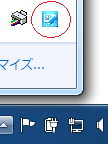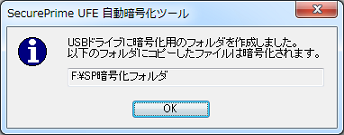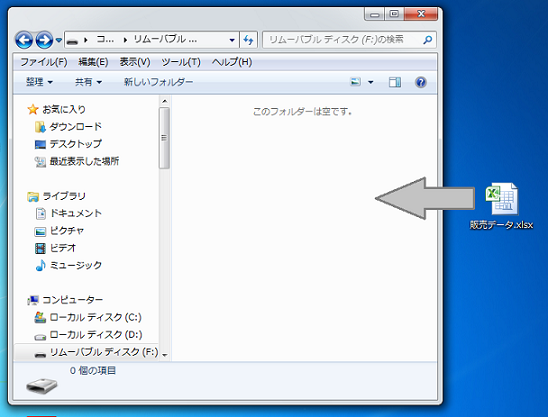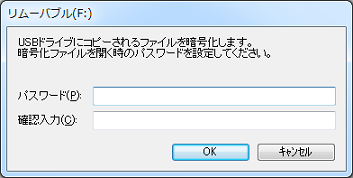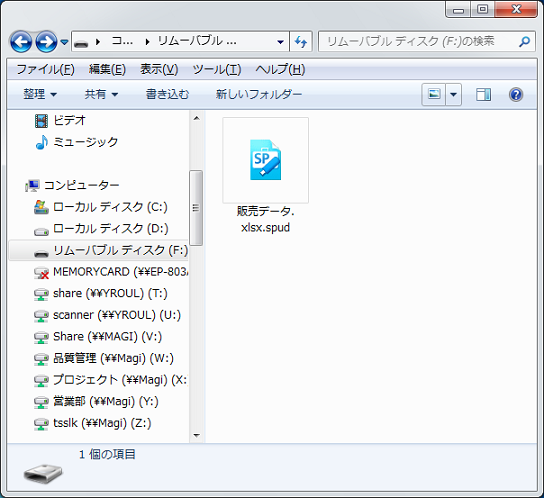|
ホーム > ファイル(フォルダ)を暗号化する
暗号化する
|
■ ファイル(フォルダ)を暗号化する
※以下は「ドライブ版」の画面で説明しています。「フォルダ版」をご利用の場合は、必要に応じて「フォルダ版」に読み替えてください。
|
■ 暗号化中にエラーが発生したときは
暗号化中にエラーが発生したときは、暗号化が中断されてエラー情報が表示されます。
暗号化されなかったファイルは、一時フォルダに残されていますので、必要に応じてファイルを取り出してください。詳しくは「暗号化をキャンセルしたときは」をご覧ください。 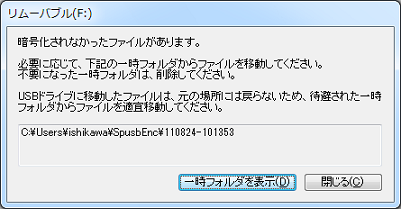
|
■ 暗号化時に同名ファイルがあるときは
デバイスにファイルがコピー・移動された時に、デバイス内に同名ファイルがあるときは、上書き保存の確認をします。
上書きをキャンセルした場合は、暗号化が中断されます。暗号化されなかったファイルは一時フォルダに残されていますので、必要に応じてファイルを取り出してください。詳しくは「暗号化をキャンセルしたときは」をご覧ください。 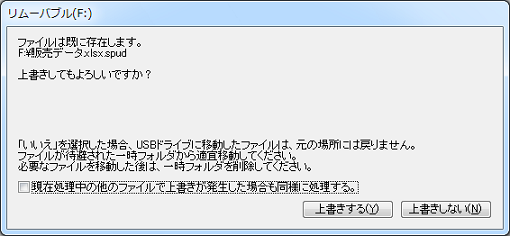
|
■ 暗号化をキャンセルしたときは
暗号化がキャンセルされた時は、暗号化されなかったファイルが一時フォルダに残されていますので、必要に応じてファイルを取り出してください。
※特にUSBドライブへのファイル移動をキャンセルした場合、ファイルは移動前の場所には戻りません。一時フォルダから取り出してください。
パスワード設定ダイアログから、暗号化をキャンセルできます。 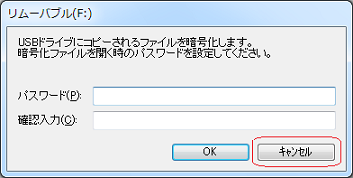 キャンセルの確認画面が表示されます。 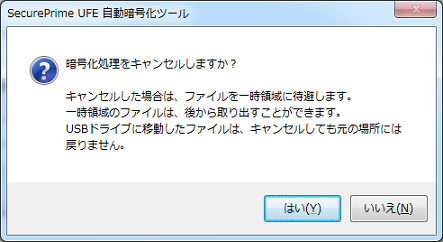 キャンセルが処理されます。  キャンセル処理結果が表示されます。 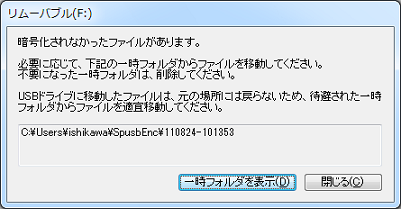 [一時フォルダを表示]をクリックすると、一時フォルダが開きます。 元のファイルが一時ファイルとして保存されています。必要に応じてファイルを取り出してください。 |
■ 一時フォルダについて
暗号化処理中は、USBデバイスにコピー・移動されたファイルを一時フォルダに待避しています。暗号化のキャンセルやエラー時には、ここからファイルを取り出すことができます。
なお、正しく暗号化が行われた場合、一時フォルダは削除されます。
|
■ 一時フォルダを変更したいときは
暗号化処理に自動的に作成される一時フォルダは、設定ファイルを作成することで、暗号化時の一時領域のパスを変更することができます。
一時フォルダの変更が反映されるのは、次回のWindows起動時またはログイン時となります。 指定したパスにフォルダが存在しない場合は、自動的に作成されます。 指定したフォルダが作成できない場合や、フォルダ内への書き込みができない場合は、標準の一時領域(上記のユーザフォルダ)に設定されます。
|
■ USBメモリを取り外すときは
暗号化処理が終了していることを確認の上、直接USBポートから取り外してください。
|
■ アプリケーションから直接USBメモリに保存したときは
WordやExcel等のアプリケーションで文書を作成し、直接USBメモリ(または[SP暗号化フォルダ])に保存すると、暗号化処理が実行されますが、ファイルはWordやExcelにロックされているため暗号化ができません。
暗号化処理状況を示すダイアログが表示されたままになり、アプリケーションを終了するまで暗号化できません。 アプリケーションによっては暗号化できない場合がありますので、アプリケーションから直接USBメモリ(または[SP暗号化フォルダ])に直接保存せずに、別の場所に保存してからエクスプローラー等でコピーしてください。 |
■ 「試用期間が終了しました」のメッセージが表示されたときは
試用期間(最初の起動から10日間)中は、インストール後にライセンスキーの登録をしなくても、暗号化機能をご利用いただけます。
ただし、試用期間を過ぎてもライセンスキーを登録していない場合は、暗号化ファイルの利用はできますが、暗号化機能を利用することができません。 継続して暗号化機能を利用したい場合は、製品をご購入いただき、購入先から提供されるライセンスキーを登録してください。 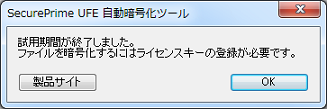 |